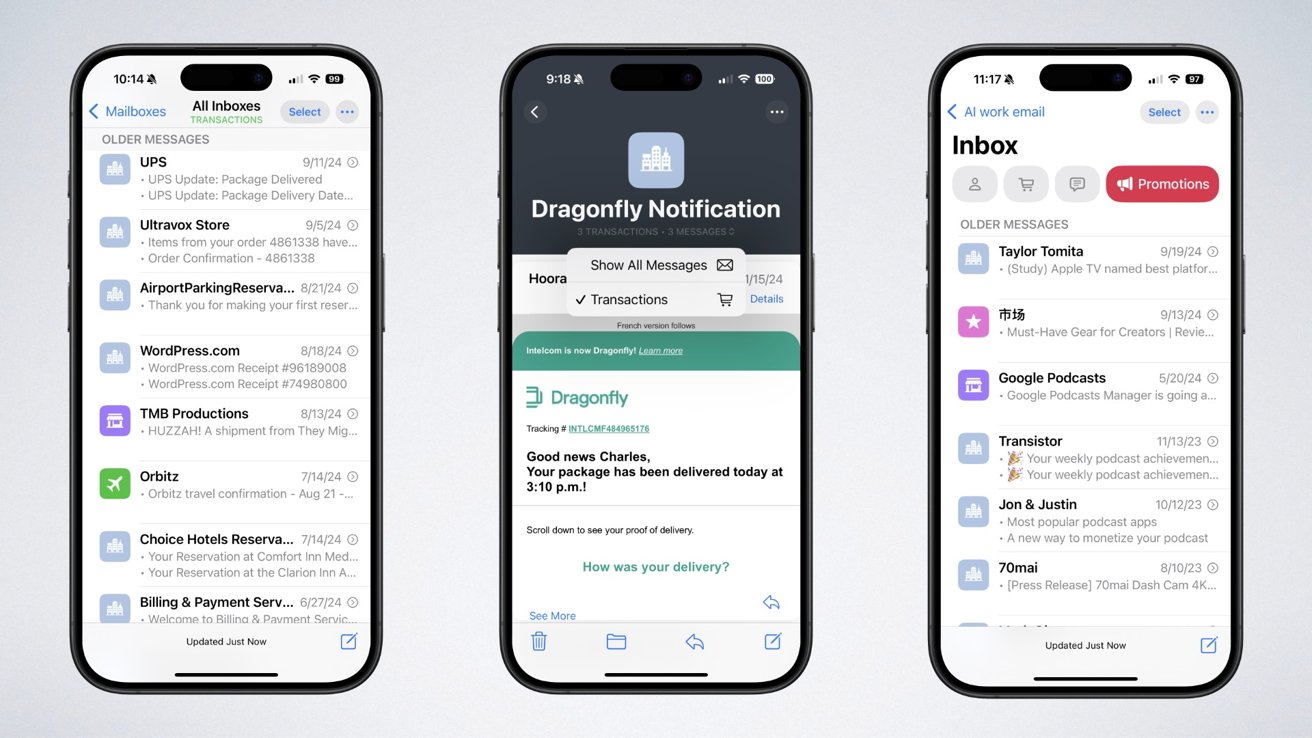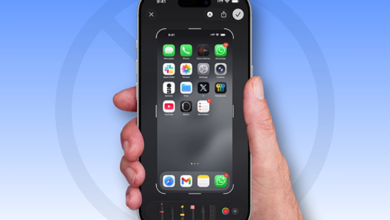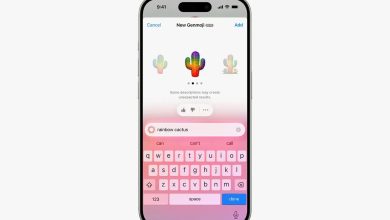Cách sử dụng hoặc tắt tính năng phân loại thư mới của Apple Mail trên iOS !
Kể từ phiên bản iOS 18.2, ứng dụng Mail của Apple đã tích hợp thêm tính năng phân loại thư, nhằm giúp người dùng dễ dàng sắp xếp và quản lý hộp thư đến. Dưới đây là những gì tính năng này có thể làm, cách tinh chỉnh nó và cách tắt nếu bạn không muốn sử dụng.
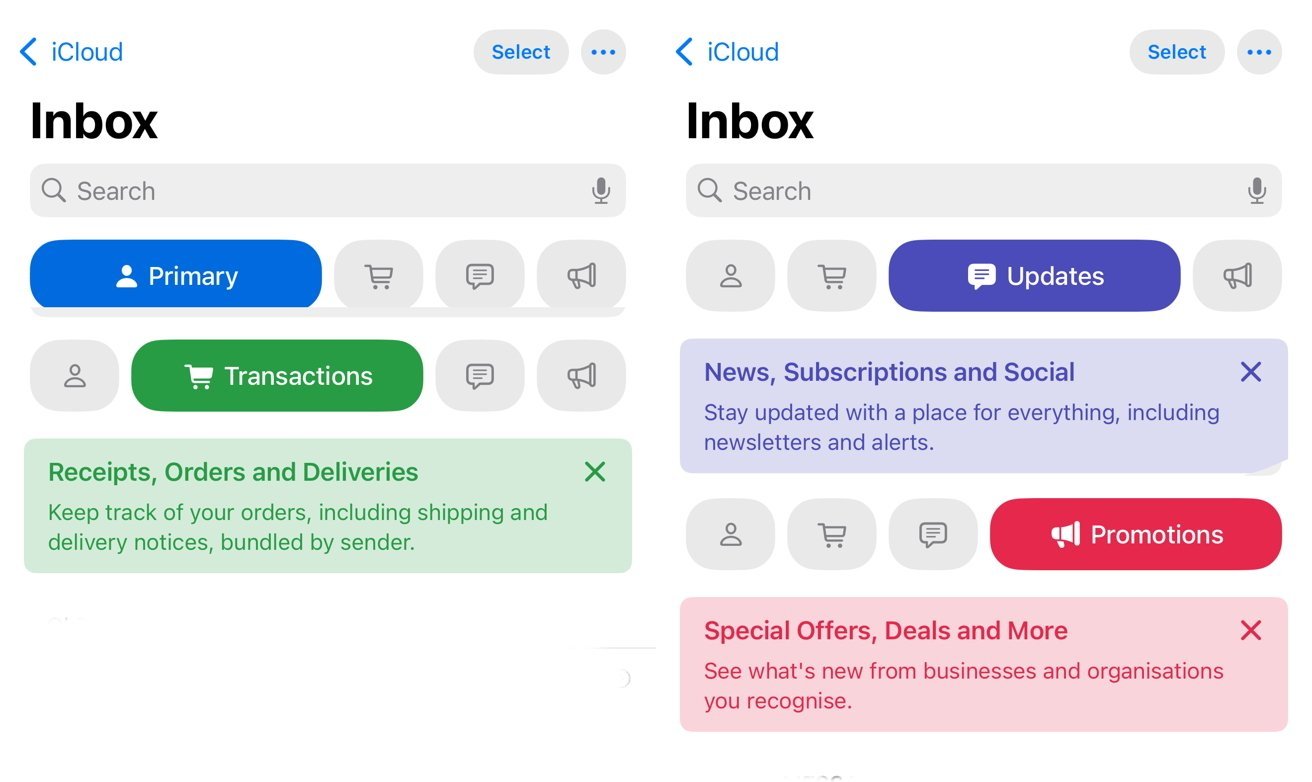
Tính năng phân loại thư mới có gì?
Sau khi cập nhật lên iOS 18.2 (hoặc phiên bản mới hơn), ứng dụng Mail sẽ tự động phân loại email đến thành bốn nhóm lớn:
-
Primary (Chính): Thư quan trọng từ các liên hệ cá nhân hoặc thông báo có thời hạn.
-
Transactions (Giao dịch): Các email liên quan đến mua bán, hóa đơn, ngân hàng, đơn hàng,…
-
Updates (Cập nhật): Các thông báo từ mạng xã hội, các bản tin được cho phép,…
-
Promotions (Quảng cáo): Các email tiếp thị, khuyến mãi, quảng bá sản phẩm,…
Ý tưởng phân loại email tự động đã được Apple nghiên cứu từ lâu và ban đầu dự kiến ra mắt trong iOS 13. Tuy nhiên, phải đến khi Apple Intelligence và công nghệ học máy được phát triển đầy đủ, tính năng này mới được triển khai chính thức, giúp toàn bộ quá trình được xử lý trên thiết bị, đảm bảo quyền riêng tư.
Trải nghiệm thực tế với từng nhóm thư
-
Primary (Chính): Hoạt động rất chính xác. Những email từ người trong danh bạ, thông báo khẩn cấp hay thư từ cá nhân thường được đưa vào nhóm này. Ngoài ra, nếu iPhone hỗ trợ Apple Intelligence, các email khẩn cấp sẽ được ưu tiên hiển thị lên đầu và có thêm bản tóm tắt nội dung ngắn.
-
Các thao tác quen thuộc vẫn giữ nguyên: Chạm vào email để mở, vuốt nửa sang trái để xóa, đánh dấu, chuyển tiếp,… hoặc vuốt nửa sang phải để đặt nhắc nhở hoặc đánh dấu chưa đọc.
-
Transactions / Updates / Promotions: Các nhóm còn lại cần bạn “huấn luyện” thêm. Ví dụ: nếu email của một công ty bị đưa nhầm vào nhóm “Quảng cáo” thay vì “Giao dịch”, bạn có thể điều chỉnh lại. Sau đó, Mail sẽ ghi nhớ và phân loại đúng trong tương lai.
Xem tất cả thư từ một người gửi
Nếu thiết bị bạn hỗ trợ Apple Intelligence, khi bạn nhấn vào một email từ nhóm không phải “Primary”, bạn sẽ thấy:
-
Giao diện hiển thị email mới nhất.
-
Có thể nhấn vào tên người gửi để xem tất cả email từ người đó.
-
Có thêm nút dấu ba chấm (…), cho phép bạn xóa tất cả email, hoặc đổi nhóm phân loại cho người gửi này.
Bạn cũng có thể thay đổi nhóm phân loại ngay từ hộp thư bằng cách vuốt nửa sang trái → nhấn biểu tượng ba chấm → chọn “Phân loại người gửi” (Categorize Sender). Từ đây về sau, mọi email từ người này sẽ được đưa vào nhóm bạn đã chọn.
Cách tắt tính năng phân loại thư
Một số người dùng vẫn thích quản lý email theo cách truyền thống. Rất may là Apple đã cho phép tắt hoàn toàn tính năng này.
-
Mở ứng dụng Mail, nhấn vào biểu tượng ba chấm góc phải trên cùng.
-
Chọn “List View” (Xem danh sách) thay vì “Categories” (Phân loại).
-
Vậy là bạn đã trở lại giao diện Mail cổ điển – tất cả email hiển thị trong một danh sách duy nhất.
Ngoài ra, nếu iPhone bạn hỗ trợ Apple Intelligence, bạn cũng có thể:
-
Tắt tính năng “Hiển thị thư ưu tiên” (Show Priority) – điều này giúp thư khẩn không được đẩy lên đầu nếu không phải thư mới nhất.
-
Nếu muốn xem tạm thời tất cả email, bạn có thể vuốt ngang qua các nhóm để chuyển nhanh giữa các danh mục.
Cách tinh chỉnh phân loại thư trong Cài đặt
Nếu muốn giữ lại tính năng phân loại, bạn vẫn có thể tùy chỉnh nó như sau:
-
Mở Cài đặt (Settings).
-
Cuộn xuống mục Ứng dụng (Apps) → chọn Mail.
-
Nhấn vào Apple Intelligence & Siri.
-
Tại đây, bạn có thể bật/tắt các lựa chọn liên quan đến phân loại thư, hiển thị ưu tiên,…
Tắt hoàn toàn Apple Intelligence (nếu cần)
Nếu bạn không muốn sử dụng Apple Intelligence – hoặc lo ngại về quyền riêng tư – bạn có thể tắt hoàn toàn:
-
Vào Cài đặt (Settings).
-
Cuộn xuống Apple Intelligence & Siri.
-
Gạt tắt mục Apple Intelligence.
Lưu ý: Mục này chỉ xuất hiện nếu bạn đang dùng iPhone 15 Pro, 15 Pro Max hoặc dòng iPhone 16 trở lên.
Tính năng phân loại thư của Apple trong iOS 18.2 giúp bạn kiểm soát tốt hơn hộp thư đến và giảm sự lộn xộn. Sau một thời gian “đào tạo” cho máy học đúng cách, bạn sẽ thấy trải nghiệm đọc email trở nên rõ ràng, dễ chịu và hiệu quả hơn. Nhưng nếu bạn thấy không phù hợp, Apple vẫn cho phép bạn quay về giao diện truyền thống chỉ với vài thao tác.